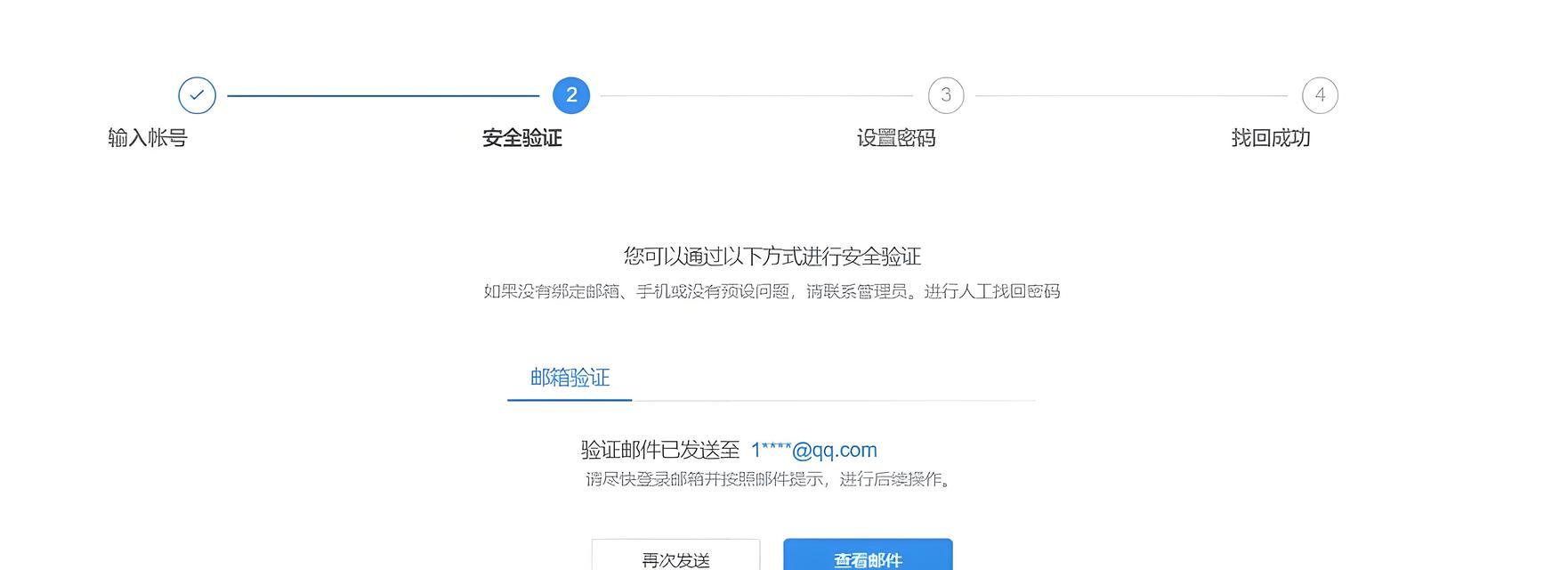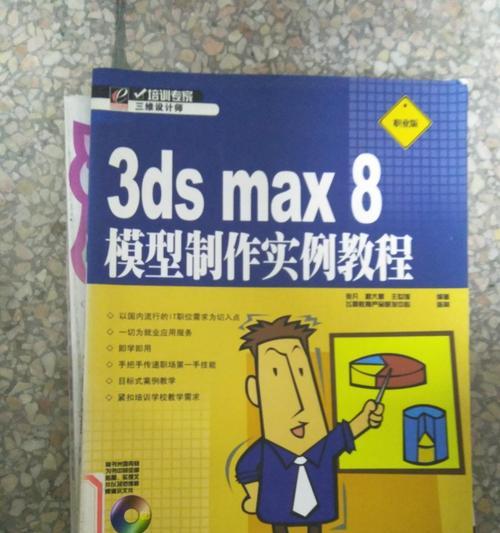在使用电脑时,有时我们会发现电脑显示已连接但却无法上网的情况。这个问题可能会给我们的工作和生活带来诸多不便。本文将介绍一些有效的方法来帮助大家解决电脑无网络连接的问题,以确保网络畅通无阻。
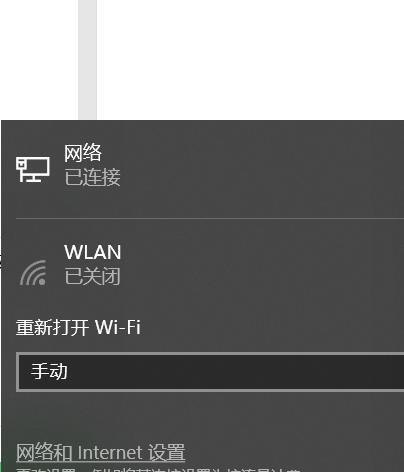
检查物理连接是否正常
1.检查网线是否插好:确保网线插入电脑的网卡插槽中,并确保插入稳固。
2.检查路由器连接:检查路由器与电脑之间的连接是否松动或有断裂。
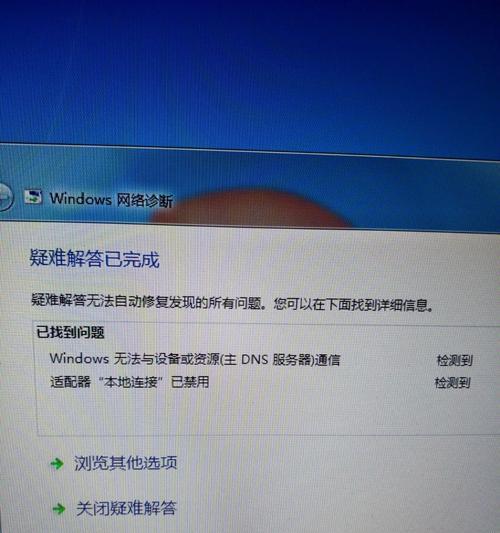
3.检查电缆是否损坏:排查网线和电缆是否出现磨损、压扁或其他损坏情况。
重启电脑和网络设备
1.重启电脑:有时候,网络连接问题可能是由于电脑的软件故障导致的。尝试重启电脑并再次连接网络。
2.重启路由器和调制解调器:关闭路由器和调制解调器的电源,等待几分钟后再重新启动。
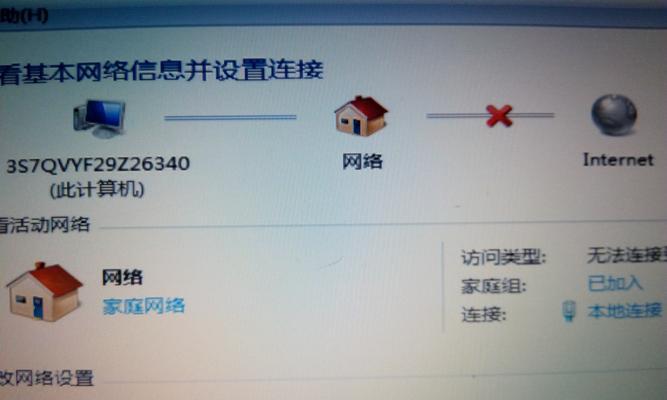
检查网络设置
1.检查IP地址设置:确保电脑的IP地址设置为自动获取IP地址。
2.检查DNS服务器设置:确保DNS服务器设置为自动获取DNS服务器地址。
3.禁用并重新启用网络适配器:打开“网络和共享中心”,找到“更改适配器设置”,右击禁用网络适配器,然后再右击启用网络适配器。
更新网络驱动程序
1.检查网络适配器的驱动程序是否最新:打开设备管理器,找到网络适配器,右键点击选择“更新驱动程序”。
2.下载并安装最新的驱动程序:如果发现有新的驱动程序可供下载,下载并安装以确保网络适配器正常工作。
防火墙和杀毒软件设置
1.检查防火墙设置:检查防火墙是否阻止了网络连接。可以尝试暂时禁用防火墙,并重新连接网络。
2.检查杀毒软件设置:某些杀毒软件可能会阻止网络连接。请检查杀毒软件设置并确保不会影响网络连接。
联系网络服务提供商
1.咨询网络服务提供商:如果排除了以上问题后,仍然无法解决网络连接问题,建议联系网络服务提供商进行进一步的故障排查和修复。
当电脑显示已连接但没有网络连接时,我们可以通过检查物理连接、重启设备、检查网络设置、更新驱动程序、调整防火墙和杀毒软件设置,以及联系网络服务提供商等方法来解决这个问题。希望这些方法能帮助大家解决电脑无网络连接的困扰,确保网络畅通无阻。